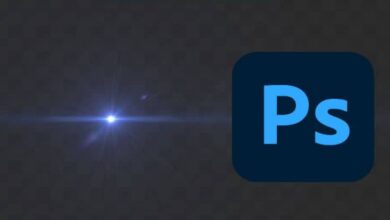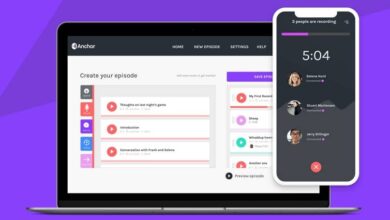Comment créer et configurer l’effet de biseau sur des objets à l’aide de Corel Photo Paint

L’illusion d’optique de la troisième dimension depuis son arrivée s’est imposée dans le monde et s’est positionnée parmi les types d’éditions disponibles parmi les programmes. Dans le cas de Corel Photo Paint, il est disponible via l’effet Biseau sur les objets.
Cet effet ne peut pas être appliqué aux bitmaps qui composent une image ouverte ou utilisée dans le programme.
Au lieu de cela, il s’agit d’un outil qui peut être appliqué à des objets ou des textes de seconde dimension qui composent une image ou qui sont créés à partir de zéro dans Corel Photo Paint .
En fait, l’utilisation et l’application de cet exemple sont assez simples. Vous trouverez ici la méthode étape par étape pour le faire dans l’une de vos créations.
Quel est l’effet de biseau dans Corel Photo Paint?
Également considéré comme un type de soulagement. L’effet de biseau sur les objets prend soin d’ajouter une série d’ombres et d’arrondis aux bords de ceux-ci afin qu’ils acquièrent une apparence tridimensionnelle ou 3D .
Tout ce à quoi ce style d’édition est appliqué aura des bords inclinés pour leur donner la profondeur nécessaire. Ils sont principalement créés avec un arrière-plan de couleur unie mais peuvent acquérir des textures ou des images pour améliorer leur affichage .
Il est à noter que cela dépend de la manière dont le montage est effectué pour établir les paramètres qui seront utilisés pour définir le degré de qualité du résultat.

Si c’est la première fois que vous essayez, ne vous inquiétez pas, car le programme vous aidera à vous guider à travers des paramètres prédéterminés pour vous guider.
Méthode d’application de l’effet de biseau sur les objets dans Corel Photo Paint
L’effet de la troisième dimension ou du biseau. Il vous permet de créer l’illusion d’optique d’être devant une figure ou une surface en relief, grâce à l’utilisation de bords en pente dans la zone occupée par l’objet ou le texte en question.
Un avantage de Corel Photo Paint est que vous pouvez utiliser des styles prédéfinis dans le programme ou créer un style. Vous pouvez donc l’utiliser à chaque fois que vous effectuez ce type d’édition.
Parmi les effets prédéfinis, vous pouvez trouver postériser, inverser les couleurs, le seuil, le désentrelacement et l’effet de transparence et de bordure, ce sont quelques-uns des plus basiques que vous puissiez trouver. Les objets n’occupent généralement pas tout l’espace d’un calque.
Il est nécessaire de faire une sélection pour que l’effet ne soit pas appliqué à l’ensemble du cadre ou dans ce cas éviter que le programme ne lance une fenêtre d’erreur.
Vous allez donc commencer par sélectionner l’objet, le texte ou la zone dans lequel vous allez éditer. Grâce à l ‘» Outil de sélection » sur le côté gauche de l’écran pour le faire apparaître sur un calque séparé.
Lorsqu’il est intégré dans le » Gestionnaire d’objets «. Faites un clic droit sur le calque d’objet sélectionné et sélectionnez » Créer un masque à partir d’un objet «.

Automatiquement toute la zone de l’objet sera sélectionnée et vous pourrez entrer dans l’onglet » Effets » pour placer le curseur sur » Effets 3D » et cliquer sur » Effet de biseau «.
Ici, une fenêtre s’affichera qui vous permettra d’apporter toutes les modifications aux paramètres dont nous avons discuté ci-dessus, y compris les styles prédéfinis.
Encore quelques étapes et le tour est joué!
Soit vous voyez l’aperçu en appuyant sur les petits boutons, soit en sélectionnant » Aperçu «. Vous pouvez modifier la plage d’édition à l’aide des curseurs ou en incluant une valeur numérique dans la zone.
Parmi les options d’insertion de l’effet Biseau sur les objets, il y a deux onglets, dont le premier est appelé “ Biseau ”.
Vous pouvez y configurer la profondeur de l’effet, établissant ainsi une » Largeur «, une » Hauteur » et un » Lissage » pour arrondir les bords.
Le deuxième onglet est appelé » Éclairage «, qui est chargé d’appliquer les » Luminosité » et » Ambiance » de l’édition; de même, définissez la « Direction », « Angle », « Couleur » et « Texture » de l’effet Biseau pour améliorer sa perception.
Une fois l’édition terminée. Cliquez sur le bouton » Accepter » et supprimez la sélection de l’objet pour voir le résultat du changement que vous avez conçu.
Une fois que vous maîtrisez l’effet de biseau, osez lui donner une autre utilisation en plus de l’effet tridimensionnel. De nombreux designers l’utilisent également pour donner à leurs images un effet métallique.
Corel Photo Paint vous permet de travailler sur vos idées rapidement et facilement, en offrant de multiples options d’effets et d’outils, le tout pour vous permettre d’explorer jusqu’où votre imagination peut aller.